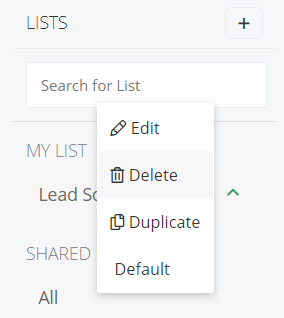Simply CRM lar deg bruke filtre eller visninger for å skille poster fra en gruppe poster og plassere dem i forskjellige bøtter.
Du kan for eksempel filtrere postene i et bestemt område og tilordne dem til en salgsagent som ligger innenfor samme område. Videre kan du utføre forskjellige operasjoner på de filtrerte postene, inkludert masseendringer, sletting, sending av e-post etc.
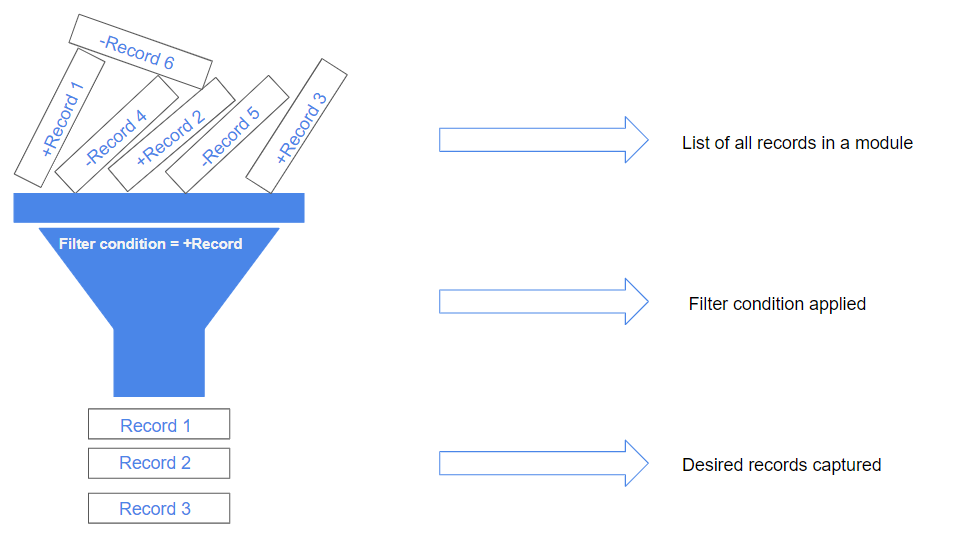
Hvordan lage tilpassede filtre
Nå som du har kjent deg med begrepet filtre, la oss forklare hvordan du kan lage tilpassede filtre i Simply CRM . Du kan følge instruksjonene som blir gitt nedenfor for å lage filtre på hvilken modul du vil.
På menyen til venstre åpner du Salg og velger for eksempel tilbud. Trykk på pluss-ikonet ved siden av Lister-overskriften på venstre side.
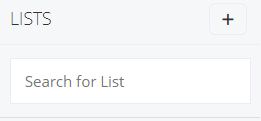
I det resulterende popup-vinduet, skriv inn listeinformasjonen og velg kolonnene du vil skal vises i den tilpassede visningen. Husk at du ikke kan velge mer enn 15 kolonner her.
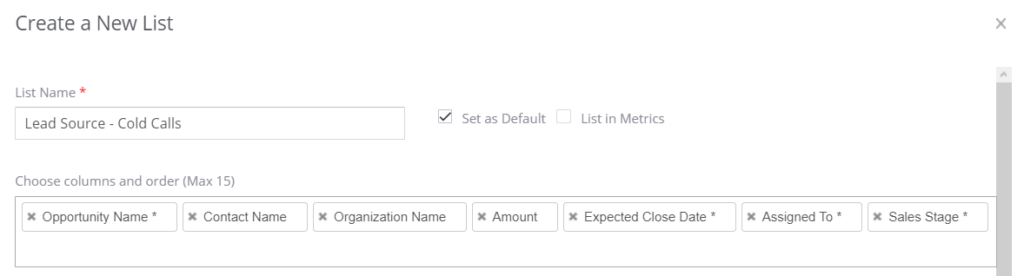
Deretter må du spesifisere betingelsene for filteret. For å gjøre jobben din enklere Simply CRM deg velge fra et sett med forhåndsdefinerte forhold.
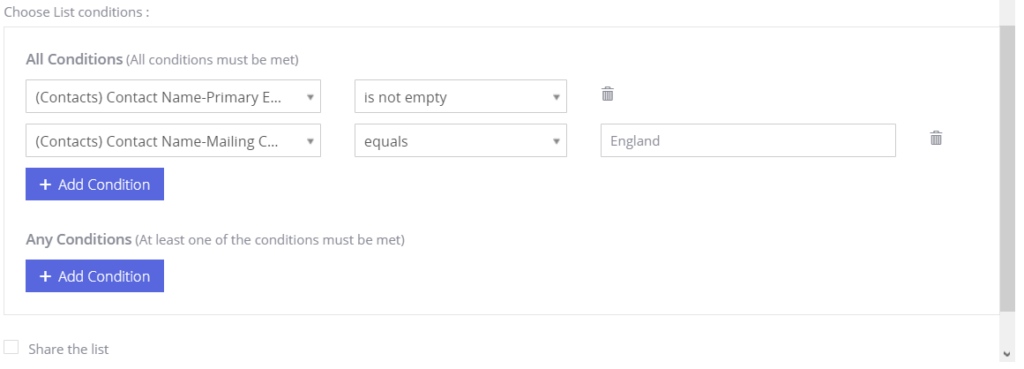
Du har to alternativer for vilkårene: Alle betingelser eller eventuelle forhold.
Alle betingelser bruker AND-tilstanden for å filtrere postene dine.
For eksempel viser Betingelse 1 OG Betingelse 2 OG Betingelse 3 resultatene hvis og bare hvis ALLE vilkår er oppfylt. Hvis en betingelse ikke er oppfylt, vil ingen spørsmål utføres.
Eventuelle forhold bruker ELLER-tilstanden for å filtrere postene dine.
For eksempel viser Betingelse 1 ELLER Betingelse 2 ELLER Betingelse 3 resultatet hvis minst en betingelse er oppfylt. Hvis en forespørsel mislykkes, vil de andre fortsatt bli utført.
Viktig: Simply CRM aktiverer AND-tilstanden mellom alle forhold og eventuelle forhold som standard. Dette hjelper deg med å gruppere forholdene.
Du kan bruke forhåndsdefinerte eller egendefinerte filtreringskriterier.
Hvordan konfigurere tillatelser
Når du har opprettet et filter, må du konfigurere tillatelser for å få mest mulig ut av filteret ditt.
Satt som standard
Med alternativet Sett som standard kan du konfigurere filteret slik at det automatisk filtrerer postene dine og skjuler de irrelevante. Når du merker av i denne boksen, blir filteret satt til standard for alle brukere i Simply CRM forekomsten.
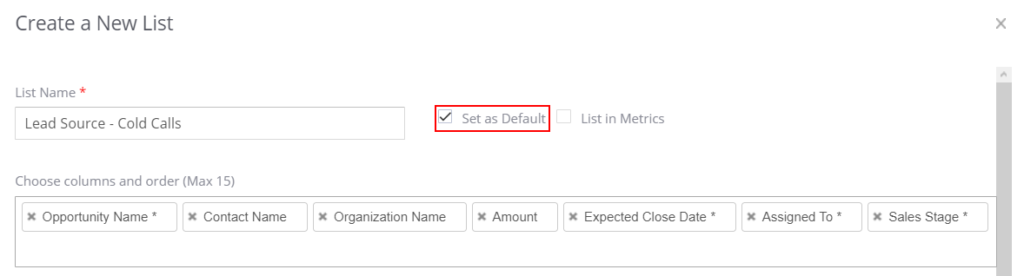
Liste i beregninger
For å aktivere dette alternativet, merker du av i boksen ved siden av Liste i beregninger. Gå til dashbordet og gå til Legg til widget> Nøkkelberegninger.
Gi visningstillatelse

Slett en liste
For å slette en liste, bare åpne rullegardinmenyen til høyre for listenavnene. Velg alternativet Slett.